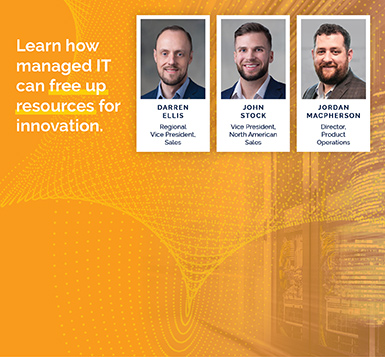ParkView™ Agente FAQ
Encontre abaixo as respostas de nossa equipe às perguntas mais freqüentes.
FAQs
Quais são os requisitos do ParkView™ Agent Server?
- VM pré-embalado (VMware ou Hyper-V): 2 CPU/4GB RAM/20GB HD
- Instalador do Windows: 2 CPU/4GB RAM/800MB HD
- Instalador Linux: 2 CPU/4GB RAM/500MB HD
Quais portas precisam ser abertas para o monitoramento ParkViewTM?
Há vários portos que podem precisar ser abertos:
- Externo ParkView requer uma conexão de saída somente na porta 3183 do agente para nossos sistemas, conforme descrito na Visão Geral de Instalação do Agente ParkView .
- Interno: ParkView utiliza portas de acordo com o tipo de dispositivo e protocolos de comunicação. Aqui estão algumas portas padrão básicas usadas pelo agente para se conectar aos dispositivos:
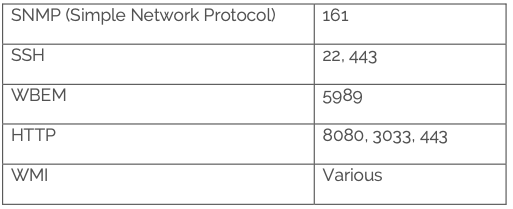
Em média, a maioria das instalações leva cerca de uma hora. Quanto tempo demorará a instalação do agente?
Tempo de download de aproximadamente até 10 minutos (dependendo de sua velocidade de download):
Média de instalação da VM:
- Importação - 20 minutos em média
- Configuração - 20 minutos em média
Instalação do Windows:
- Instalação - 40 minutos em média
Instalação do Linux:
- Instalação - 40 minutos em média
- Configuração - 20 minutos em média
Quantos agentes devo destacar?
A maioria das instalações requer apenas UM agente. Instalações maiores ou instalações com dispositivos em redes segmentadas podem exigir agentes e recursos adicionais. Favor consultar seu engenheiro ParkView antes de implantar mais de um agente.
Existem convenções ou exigências de nomenclatura para o agente?
Sim, o nome da hostname deve ser exclusivo de nossos sistemas.
- Favor NÃO nomear o agente "parkview", "parkviewagent", "pvmonitor", etc.
- Nomes aceitáveis incluem o uso de sua organização no nome da hostname. Por exemplo, yourcompanhia-parkview. Se sua organização requer convenções de nomeação rigorosas - estas também podem ser usadas.
Como posso reclamar um agente para minha conta?
Complete os seguintes passos para reclamar seu agente:
Confirmar a conectividade:
Para VMs e agentes Linux, faça o login na VM e execute o seguinte comando:
# netstat -nat | grep 3183
Procure por uma conexão estabelecida:
![]() Se a conexão não aparecer na saída, por favor, execute um traceroute para um de nossos endereços IP de destino
Se a conexão não aparecer na saída, por favor, execute um traceroute para um de nossos endereços IP de destino
# traceroute -p 3183 <destination IP>
Confirme que o traceroute está saindo de sua rede. Caso contrário, favor confirmar que as regras de firewall estão em vigor.
Confirmar o nome da hostname do agente:
Para determinar o nome da hostname a ser usado no Agent Manager, use os seguintes comandos:
Linux: # hostname -fqdn
- Use a saída para o nome da hostname em Central Park Portal do Cliente > ParkView Hub > Agent Manager
Windows: ipconfig /all
- Use o nome da hostname retornado do comando. Atenção: se houver um sufixo DNS primário, anexar ao nome da máquina com um "." no meio.
Confirmar o endereço IP do agente:
Execute o seguinte comando:
Linux:
- # ifconfig
Janelas:
- ipconfig
- Confirmar endereço IP, máscara de sub-rede, domínio
Digite o nome do host/endereço IP no Agent Manager
Digite o nome do host e o endereço IP no Portal do Cliente Central Park > Parkview Hub > Agent Manager > Claim Agent
Posso mover facilmente meu aparelho?
Sim, será necessário fazer alterações no arquivo ifcfg-ens192 (para VMware) ou ifcfg-eth0 (para Hyper-V) . O arquivo está localizado em /etc/sysconfig/network-scripts. Uma vez atualizados os servidores ParkView Agent IP, Gateway, Subnet Mask e DNS - salve o arquivo e reinicialize a VM.